18 apps og værktøjer til marketing af sociale medier: Social Media Examiner
Værktøjer Til Sociale Medier Opdagelse / / September 26, 2020
 Undrer du dig over, hvordan du forbedrer det visuelle og skriftlige indhold, du producerer?
Undrer du dig over, hvordan du forbedrer det visuelle og skriftlige indhold, du producerer?
Leder du efter en liste over værktøjer til hjælp?
I denne artikel vil du opdag 18 nyttige apps fra Social Media Marketing Podcasts Ugens opdagelse.
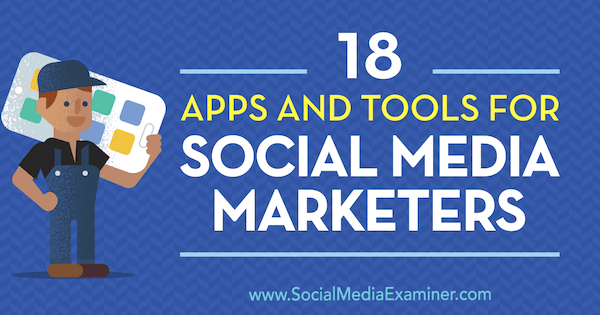
# 1: Tegnantal online
CharacterCountOnline.com hjælper dig med at redigere tekst, så den passer til en social medieplatforms tegnbegrænsning.
Uanset om din tekst skal passe inden for Twitters grænse på 280 tegn, Instagrams grænse på 2.220 tegn eller en anden platform eller messaging-app, kan dette værktøj hjælpe. Det tæller ikke kun tegn, ord, sætninger og afsnit, men fortæller dig også, hvor mange gange du har brugt hvert ord i en bid tekst.
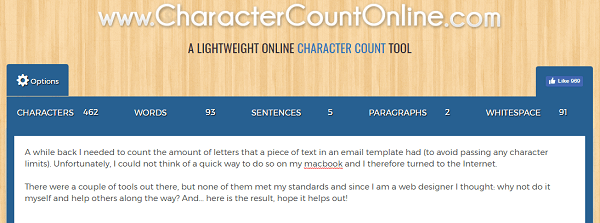
For eksempel, hvis du bruger ordet markedsføring syv gange ser du det under tekstfeltet. Værktøjet fortæller dig også, hvor ofte du har brugt hvert ord som en procentdel af den samlede passage. Med denne funktion kan du let identificere overbrugte ord. For at bruge CharacterCountOnline.com skal du gå til webstedet, indsætte din tekst og se, hvor mange tegn den har. Når du redigerer din tekst, opdateres statistikken med det samme.
CharacterCountOnline.com er gratis og giver en nem måde at få hjælp til din sociale skrivning.
# 2: Fontjoy
Fontjoy er et websted, der hjælper dig med at finde supplerende skrifttyper til dine designprojekter. Nogle gange tilføjer flere skrifttyper i et citatgrafik, blogdesign eller andet online projekt ekstra appel til det endelige design. Skrifttyperne kan gøre separate ideer eller elementer forskellige. For eksempel i et pull-tilbud kan du muligvis bruge en skrifttype til citatet og en anden til kilden.
For at skrifttyperne skal fungere godt sammen, følger de typisk grundlæggende designprincipper vedrørende symmetri og kontrast. Hvis du ikke er ekspert i parring af skrifttyper, kan Fontjoy.com generere skrifttypeparring til dig. Gå blot til hjemmesiden, flyt skyderen for at vælge et kontrastniveau, og klik på Generer.
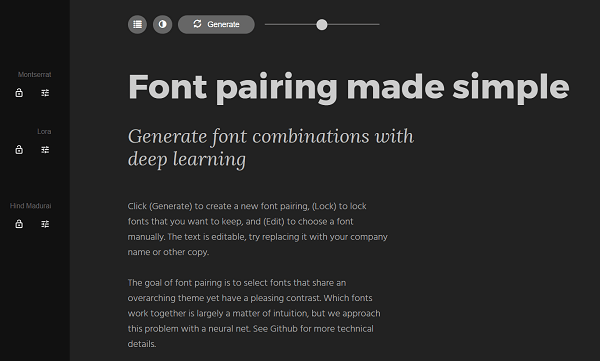
Fontjoy giver dig eksempler på tekst til en overskrift, træk tilbud og brødtekst. Klik på et af sektionerne for at skrive eller indsætte din tekst i det afsnit. Flyt derefter skyderen for at generere forskellige fontideer. Når du har fundet en skrifttype, du kan lide, skal du se på navnet (til venstre), så du kan søge efter og købe den.
Fontjoy er en gratis ressource.
# 3: Adobe Scan
Adobe Scan er en kraftcenterfangst-app til oprettelse af PDF-filer. Appen bruger din telefons kamera til at scanne billeder og tekst til en PDF. Da Adobe Scan har optisk tegngenkendelse (OCR), kan du derefter begynde at kopiere og indsætte den tekst, du lige har scannet. OCR gør også søgningen i indholdet af dine scanninger.
Du kan muligvis scanne et dokument med billeder og tekst og kopiere dele af teksten til en række indlæg på sociale medier. Søgefunktionen gør det let at finde den ønskede tekst, især i et langt dokument.
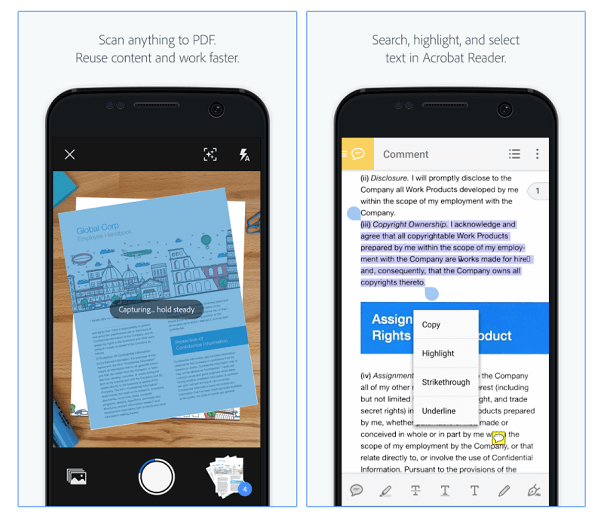
Hvis du også har Adobe Acrobat-softwaren på din computer, fungerer Adobe Scan med Acrobat, så du kan redigere dine PDF-filer, når du har scannet dem.
Adobe Scan er gratis og tilgængelig til iOS og Android. Det er et alt-i-et-værktøj til konvertering af udskriftsindhold til et digitalt format.
# 4: Sticky AI
Med Sticky AI, kan du konvertere selfies til klistermærker eller GIF'er.
Disse billeder er en sej måde at dele et sjovt, personligt svar i stedet for en emoji. For at illustrere, når nogen sender dig besked, i stedet for at svare med en emoji tommelfinger op, kan du bruge appen til at oprette en animeret GIF af dig selv, der giver tommelfinger op.
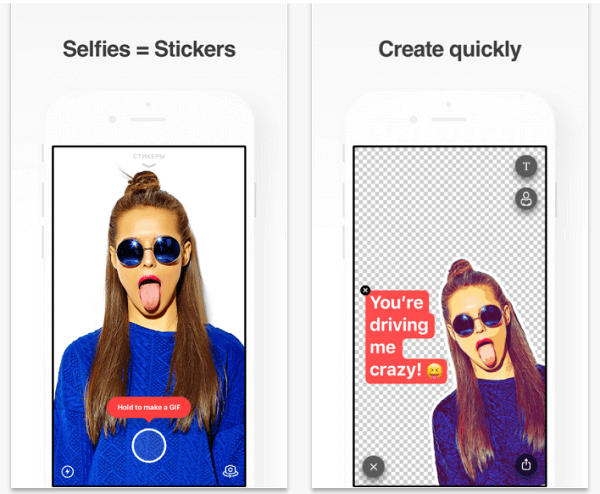
Brug Sticky AI-appen til at fange dig selv som et still- eller GIF-billede. Appen fjerner derefter baggrunden og lader dig tilføje tekst. Du kan gemme billedet og dele det via en hvilken som helst kompatibel messaging- eller social media-app på din telefon, såsom Facebook Messenger, Instagram, Snapchat, WeChat, iMessage og så videre.
Sticky AI er en gratis app, tilgængelig på iOS og Android.
# 5: Procentberegner
PercentageCalculator.net er en tidsbesparelse for sociale mediemarkedsførere, der beregner procentvise stigninger og fald for deres rapporter.
Hvis det ikke er din styrke at omdanne rådata til procenter, kan det sætningsbaserede input til denne online lommeregner være nyttigt. I stedet for at skulle huske, hvordan man strukturerer en korrekt matematisk formel, indtaster du tallene i lommeregnerens sætningsbaserede struktur. Klik på Beregn, og PercentageCalculator.net foretager beregningen for dig.
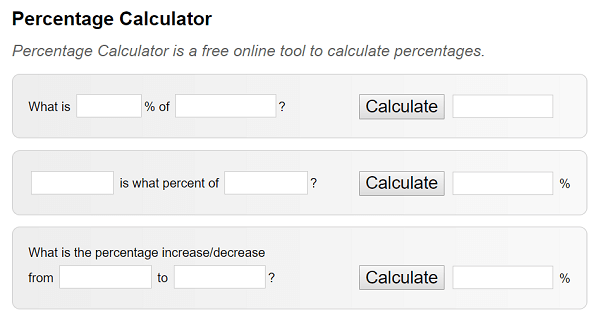
For eksempel siger den første sætning i regnemaskinen "Hvad er ___% af ___?" Indtast 5, derefter 25, klik på Beregn, og resultatet er 1,25. Lommeregneren kan også hjælpe dig med at bestemme, hvor meget en procentdel er gået op eller ned. For eksempel "Hvad er den procentvise stigning / fald fra _____ til _____."
Lommeregneren er gratis og online, så du kan bruge den på enhver web-aktiveret enhed.
# 6: DisplayPurposes
Et centralt smertepunkt for mange Instagram-brugere er manglende evne til at tilføje vognretur for at skabe tomme mellemrum over listen over flere hashtags, der bruges i billedbeskrivelser af kommentarer.
Nu tak til DisplayPurposes.com, Instagram-brugere kan oprette det hvide rum. Klik blot på den lyserøde kopitilstand, og skriv eller indsæt derefter alle de hashtags, du vil bruge, under punkttegnene i den hvide boks, du ser.
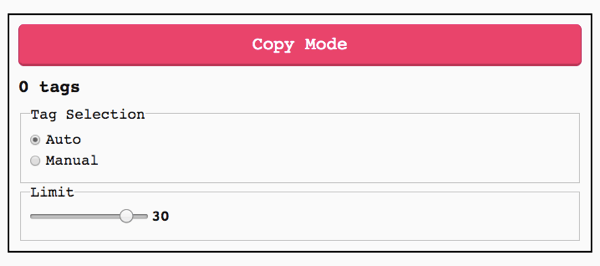
Vælg og kopier alt i den hvide boks, og indsæt det derefter i en Instagram-billedbeskrivelse eller kommentar.
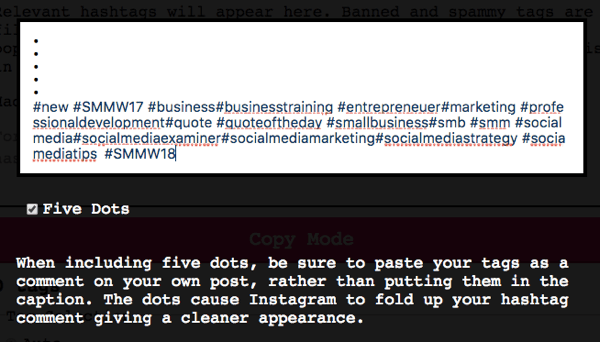
DisplayPurposes indsætter magisk en vognretur bag hvert kuglepunkt.

DisplayPurposes.com er gratis at bruge.
# 7: plot
Plot afsnit er en sej app, der animerer billeder med magiske effekter.
Du kan bruge Plotagraph til at oprette en looping-video, animeret GIF eller animeret PNG. Upload derefter dit iøjnefaldende billede til forskellige sociale medieplatforme. Når du ser på eksemplerne på Plotagraph-webstedet, får billedeffekterne dig noget.
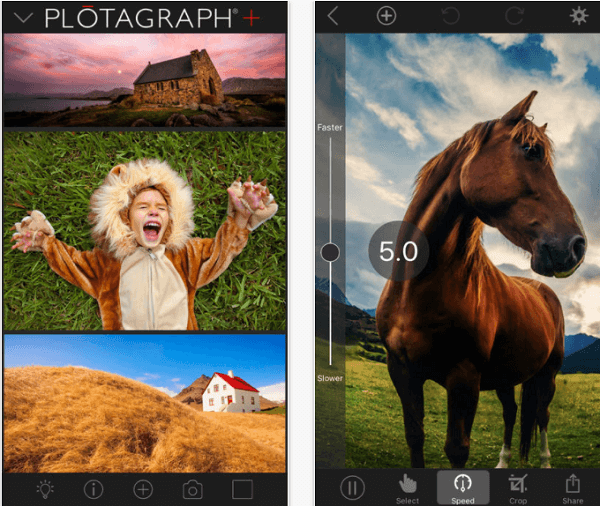
Det meste af tiden laver du looping-videoer eller animerede billeder fra en video. Imidlertid begynder Plotagraph med et stillbillede og skaber bevægelsen med det, der ser ud til at være CGI-effekter. Du kan uploade et billede til appen eller webstedet eller tage et billede inde i appen.
I Plotagraph-appen eller webstedet maskerer du de dele af dit billede, som du vil forblive stille. For at oprette masken skal du tegne streger på dit billede. Flyt derefter punkter på disse linjer for at forfine masken. Når du er færdig, tilføjer Plotagraph bevægelse til det ikke-maskerede område.
Plotagraph er gratis via internettet (der er også en pro-version). Det iOS-app koster $ 4,99.
# 8: Hemmingway Editor
Hemingway Editor hjælper dig med at forbedre din skrivning. Den gratis browserbaserede editor giver dig en klassevurdering og fremhæver, hvor du muligvis har brug for hjælp til grammatik, sætningsstruktur og ordvalg, mens du skriver.
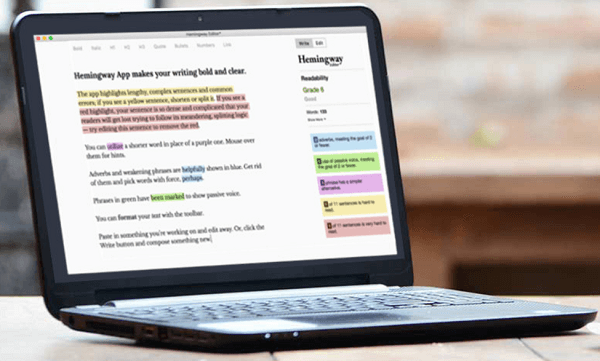
Hemingway Editor er forskellig fra en tekstbehandler som Microsoft Word, fordi Hemingway Editor bruger farvekodning til at identificere problemer, du måske vil løse. Editoren kan være praktisk til at kontrollere dine sociale opdateringer, før du sender et indlæg.
Igen er Hemingway Editor via browseren gratis. Der er også en desktop-app til både Mac og Windows til $ 19,99. En af bonusser på det betalte værktøj er muligheden for at eksportere tekst direkte til WordPress eller Medium.
# 9: Ankervideo
Anker er et gratis værktøj til optagelse og deling af lyd, og appens Anchor Video-funktion kan generere animerede lydtranskripter. Disse animerede udskrifter er en fantastisk måde at promovere en podcast (eller anden lyd) ved at dele korte animerede klip på sociale medier.
For at demonstrere via en desktop-browser kan du uploade din podcast-lyd og vælge klip fra den lydfil, der skal uploades til din Anchor-station. Derefter kan videofunktionen i Anchor-mobilappen transskribe og animere lyden til dig. Til animationen kan du vælge mellem et par forudindstillede farveskemaer, og du kan gennemgå og redigere transkriptionen når som helst. Hvert klip er begrænset til fem minutter.
I det animerede udskrift ændrer ord farve i takt med lyden. Så teksten kan ændre sig fra hvid til turkis i synkronisering med lydklippet. Effekten er som den hoppende kugle i gamle tv-sang-shows, hvor kuglen svæver over hvert ord i sangtekster nederst på skærmen.
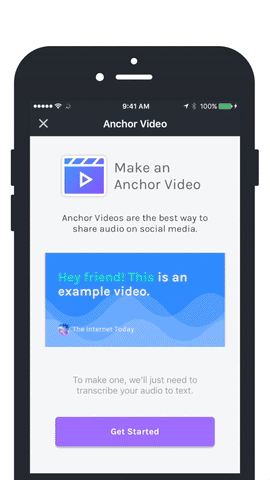
Med Anchor kan du generere firkantet, bred eller høj video. Så de animerede udskrifter kan arbejde for Facebook- og Instagram-feeds samt det høje format, der vises i historier. Når du er tilfreds med det animerede transkript, kan du downloade det som en videofil til din telefon og derfra uploade videoen til Facebook, Instagram, Twitter osv.
Få YouTube Marketing Training - Online!

Vil du forbedre dit engagement og salg med YouTube? Deltag derefter i den største og bedste samling af YouTube-marketingeksperter, når de deler deres dokumenterede strategier. Du modtager trin-for-trin live instruktion med fokus på YouTube-strategi, videooprettelse og YouTube-annoncer. Bliv YouTube-marketinghelt for din virksomhed og kunder, når du implementerer strategier, der får dokumenterede resultater. Dette er en live online træningsbegivenhed fra dine venner på Social Media Examiner.
KLIK HER FOR DETALJER - SALG AFSLUTTER 22. SEPTEMBER!I modsætning til citatgrafik tillader disse lydtranskripter dine tilhængere at høre lyden fra dit show. Men fordi mange mennesker ser video med lyden slukket, kan de animerede udskrifter stadig formidle ideerne gennem teksten. Den animerede tekst giver dig også mulighed for at dele en længere eller dybere tanke end en statisk citatgrafik.
For at komme i gang med Anchor skal du besøge Anchor.fm eller downloade appen til iOS eller Android. Når du har oprettet en gratis konto, kan du begynde at optage og oprette animerede udskrifter.
# 10: AFS
AFS, som står for Advanced Facebook Search, er et sejt Chrome-plugin, der foreslår søgemuligheder, som du ikke engang kan forestille dig, er tilgængelige, såsom en side, hvor nogen er tagget eller videoer, en person kan lide.
For et stykke tid siden øgede Facebook sin søgning på stedet, så nu kan du søge efter personer, indlæg, fotos, sider, grupper osv. Med AFS-pluginet kan du dykke endnu dybere ned i Facebook. Det er som at afdække skjulte avancerede søgefunktioner med et brugervenligt værktøj.
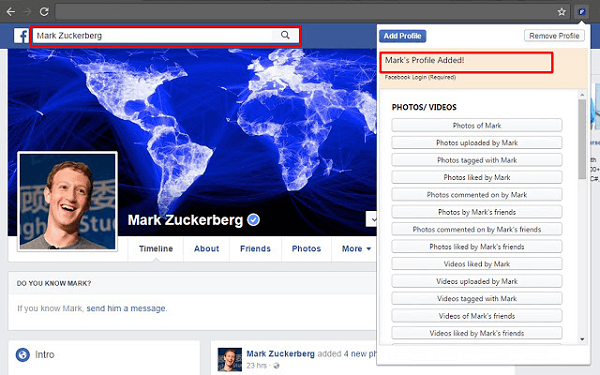
Når du har installeret pluginet, skal du gå til Facebook og begynde at søge som du normalt gør. Skriv for eksempel navnet på en person eller en side. Klik derefter på AFS-plugins browserikon for at se ekstra detaljerede søgninger baseret på den søgning, du lige har foretaget. Markedsførere af sociale medier kan bruge AFS som et forskningsværktøj. Du kan muligvis se, hvad der kan søges på Facebook, og måske oprette indhold i den retning.
AFS er gratis. Find det i Chrome Webshop.
# 11: Trello Desktop App
Trello, en af vores yndlingsapps, har tilføjet en desktopversion til Mac og Windows. Denne desktop-app kan give en bedre oplevelse end at bruge Trello i browseren.
Hvis du ikke er fortrolig med Trello, er det et pin-kort til sporing af opgaver, og det fungerer især godt for teams. Du kan oprette kort til et projekt og tilføje billeder, links, tjeklister og mere.
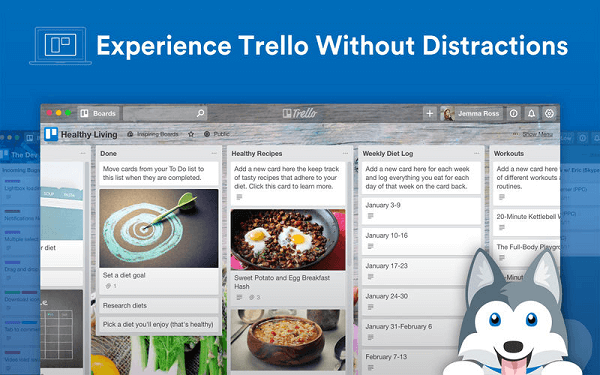
Som et eksempel dokumenterer vi i Trello alle de ting, vi vil dække for hver episode af vores live-show. Vi laver noter, og så beslutter vores producent, Grace, hvordan alt skal rulles. Alle arbejder dynamisk i Trello på samme tid. Det er meget bedre end at arbejde i et Google-dokument. Trellos grænseflade gør det til et fantastisk visuelt projektstyringsværktøj.
I den nye desktop-app har Trello en frisk hud. Og med fuldskærmsindstillingen har du ekstra fast ejendom til at flytte dine kort rundt. Trello-brugere vil elske den nye app, og de, der ikke har prøvet det endnu, bør tjekke det ud. Trello er gratis og har også pro (betalte) muligheder. Gå til Trello.com.
# 12: AnyImage
AnyImage er et sejt, browserbaseret værktøj til at sende billeder til Twitter, Facebook, LinkedIn eller Google+. Det er især nyttigt for alle, der ønsker at sende billeder som sociale kort, men ikke har adgang til bagsiden af deres websted.
AnyImage sender dit billede som et socialt kort med en titel, webside eller artikelbeskrivelse og billede. For at bruge AnyImage skal du logge ind på webstedet og trække billedet til din artikel ind i grænsefladen eller indsætte en billed-URL. Indtast titlen og beskrivelsen, som du vil have vist på det sociale kort, vælg om du vil have et stort eller lille kort, og vælg en social platform, hvor kortet vises.
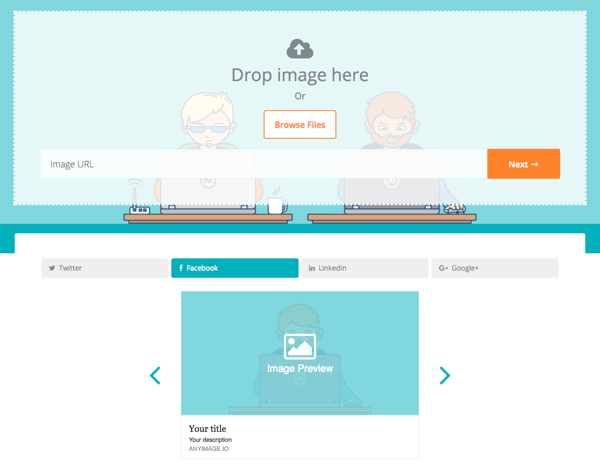
Den sejeste del af AnyImage er forhåndsvisning af det sociale kort. Du kan ikke kun se, hvordan dit kort vil se ud på en valgt platform, men du kan også justere billedet. Med de praktiske billedredigeringsværktøjer kan du rotere, zoome og flytte billedet, så det ser lige ud på sociale medier.
Når du er færdig, giver AnyImage dig en URL til brug i dit sociale medieindlæg, og den udfylder dit billede, titel og beskrivelse. Du kan tilpasse URL'en, så brugerne ser din måldestination (i stedet for AnyImage-webstedet, som videresender brugere fra deres site til dit link).
For at tilpasse linket skal du tilmelde dig en konto, men AnyImage er gratis at bruge.
# 13: MyTimeZone
MyTimeZone er et browser-plugin, der hjælper dig med at konvertere en tid fra en tidszone til en anden. Når du har installeret pluginet, skal du markere et tidspunkt på en webside, i en e-mail eller hvor som helst et tidspunkt vises i din webbrowser. Når du højreklikker på markeringen, viser en menupunkt det valgte tidspunkt i din tidszone.
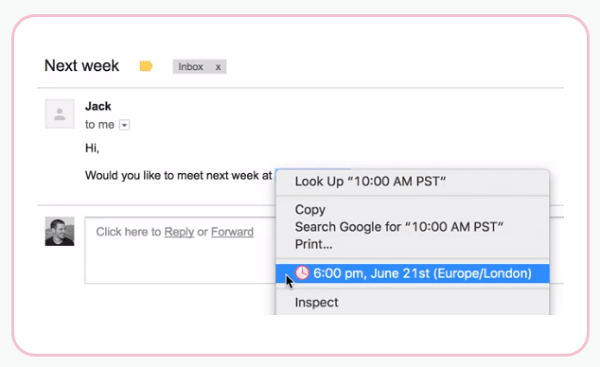
For eksempel, hvis en webside siger, at et møde eller et webinar er tirsdag kl. 10:00, skal du vælge det tidspunkt, højreklik på markeringen, og menuen fortæller dig, at det er 18:00 i London (hvis du er i Londons tid zone). MyTimeZone er så simpelt. Det er et værktøj, der gør én ting og gør det godt.
Lige nu er MyTimeZone kun tilgængelig til Chrome, men de siger, at Safari- og Firefox-versioner kommer snart. Det er gratis.
# 14: Landskab af Sprout Social
Landskab af Sprout Social strømliner arbejdet med at dimensionere og beskære billeder til sociale medier.
På tværs af sociale netværk varierer billedstørrelser og behandlinger. For at et billede skal se godt ud på tværs af alle de forskellige platforme, skal du beskære, størrelse eller placere billedet a lidt anderledes for hver enkelt, såsom Twitter, Facebook og LinkedIn. Landskab forenkler dette billede redigeringer.
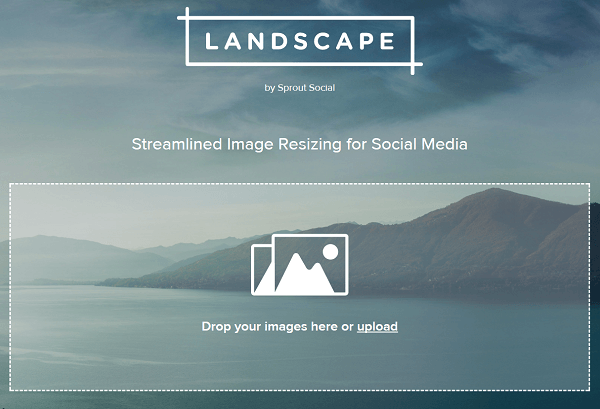
For at begynde at bruge værktøjet skal du uploade det billede, du vil sende på forskellige platforme, til SproutSocial.com/landscape. Landskab fører dig derefter gennem alle indstillingerne og opretter billeder til hver platform baseret på de valg, du vælger.
Prøv at uploade et foto, du vil bruge som et profilbillede, vælg de platforme, hvor billedet vises, og vælg profilfotoindstillingen. Landskab beskærer og størrelse derefter fotoet for hver platform, hvilket resulterer i en zip-fil, der kan downloades, med alle de forskellige versioner af billedet.
Landskab er et webbaseret værktøj, og det er gratis.
# 15: Magisto
Magisto er et sejt videoredigeringsværktøj, der bruger kunstig intelligens til at synkronisere video til musik og anvende en redigeringsstil.
Upload blot dine filmklip og musik til Magisto via desktop-browseren eller smartphone-appen. Når Magisto har analyseret dine optagelser for ansigter, scener, genstande, mennesker og kamerabevægelse, synkroniserer den beats i musikken med videoens bevægelse og anvender den type redigering, du vælger. Du kan vælge mellem et par forskellige muligheder.
For at prøve det fangede Erik fotos og video af sin søn, der spillede rundt på Putt-Putt, og uploadede alle optagelserne og noget happy-go-lucky-lyd til Magisto. Behandlingen af filerne tog kun et par minutter, og da det var gjort, blev Erik blæst væk af, hvor god den resulterende video var.
Magisto-appen til iOS eller Android er gratis, og Magisto tilbyder differentieret prisfastsættelse for forskellige serviceniveauer. Nogle funktioner er gratis. På årsbasis er præmien $ 2,49 / måned, professionel er $ 9,99 / måned, og forretningen er $ 39,99 / måned. Planerne adskiller sig efter antallet af klip pr. Måned, længde osv.
# 16: SwiftKey
SwiftKey er et sejt mobiltastatur, der lærer, hvordan du skriver, dine sætninger osv. Jo mere du bruger SwiftKey, jo bedre kan det forudsige, hvad du vil skrive.
SwiftKey har mange gode funktioner. Det forudsiger ikke kun ord, men også de relaterede emojier. Du kan stryge (træk fingeren rundt om tasterne) i stedet for at skrive alt. Plus, du kan synkronisere SwiftKey blandt dine enheder, så det lærer af det sprog, du bruger på både Android- og iOS-enheder.
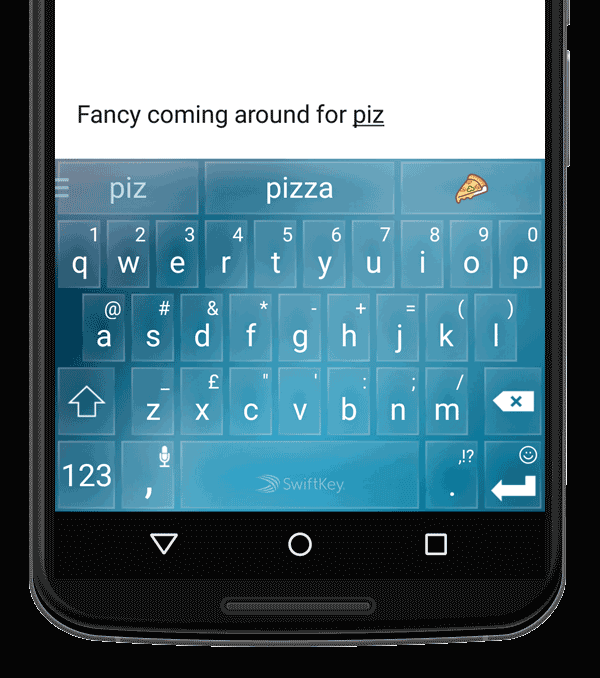
SwiftKey er en gratis app, som du kan downloade til både iOS og Android.
# 17: SwipeFile
SwipeFile.io er en stor ressource, når du har brug for inspiration til din marketing på sociale medier.
Dette onlineværktøj er baseret på den traditionelle idé om en strygningsfil, som er en mappe med marketingeksempler med et blik, lyd, fornemmelse, layout eller tekst, som du kan lide så meget, at du gemmer det til inspiration engang ned i vej. Da jeg havde et designbureau i 90'erne, havde jeg en strygfil på mit skrivebord, hvor jeg lagde ethvert direct mail-stykke, som jeg syntes var fantastisk. I dag kan strygningsfiler omfatte enhver form for onlineindhold.
SwipeFile.io har samlet og organiseret prøver online til dig, herunder kategorier som før og efter, tekstforfatter, forklaringsvideoer og overskrifter. Det er et pænt lille lager af snapshots fra en masse forskellige websteder.
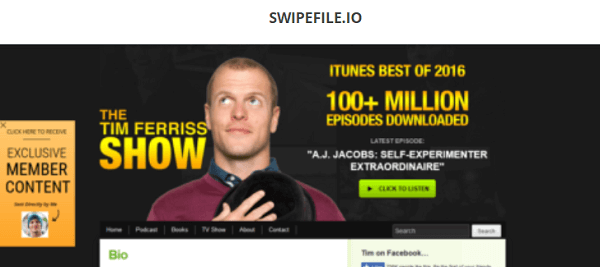
For at bruge SwipeFile.io skal du blot besøge webstedet og klikke på den marketingkategori, du har brug for for at filtrere eksemplerne. Gennemse derefter idéerne. Tjenesten er temmelig sej, og den er gratis.
# 18: Hvad skrifttypen
WhatTheFont er en cool mobilapp til iOS og Android, der hjælper dig med at identificere skrifttyper hurtigt og nemt.
Åbn appen, og tag et billede af teksten med de skrifttyper, du vil identificere. WhatTheFont navngiver derefter alle de forskellige skrifttyper og identificerer skrifttyper, der ligner dem i din eksempletekst, hvis du ikke vil have den nøjagtige skrifttype. Appen analyserer skrifttyperne meget hurtigt.
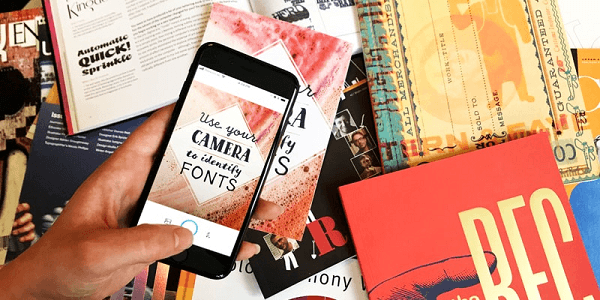
For at begynde at bruge WhatTheFont skal du gå til MyFonts.com, klikke på WhatTheFont og rulle ned til WhatTheFont mobil. Det giver dig linkene til at gå til iOS-butikken eller Android-butikken for at downloade. Desuden har desktopversionen på MyFonts.com nye nye skrifttyper og andre ting.
WhatTheFont er en gratis ressource.
Søg Opdagelse for at finde flere værktøjer og apps fremhævet i segmentet Ugens opdagelse på Social Media Marketing podcast.
Hvad synes du? Har du prøvet nogen af disse sociale medieressourcer? Hvilke apps har du fundet nyttige? Del dem i kommentarerne nedenfor.
